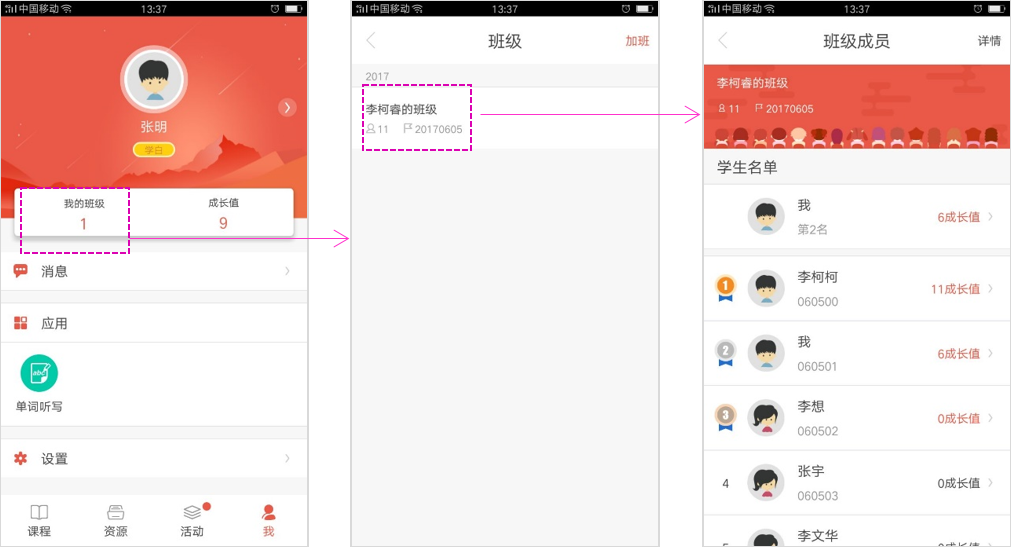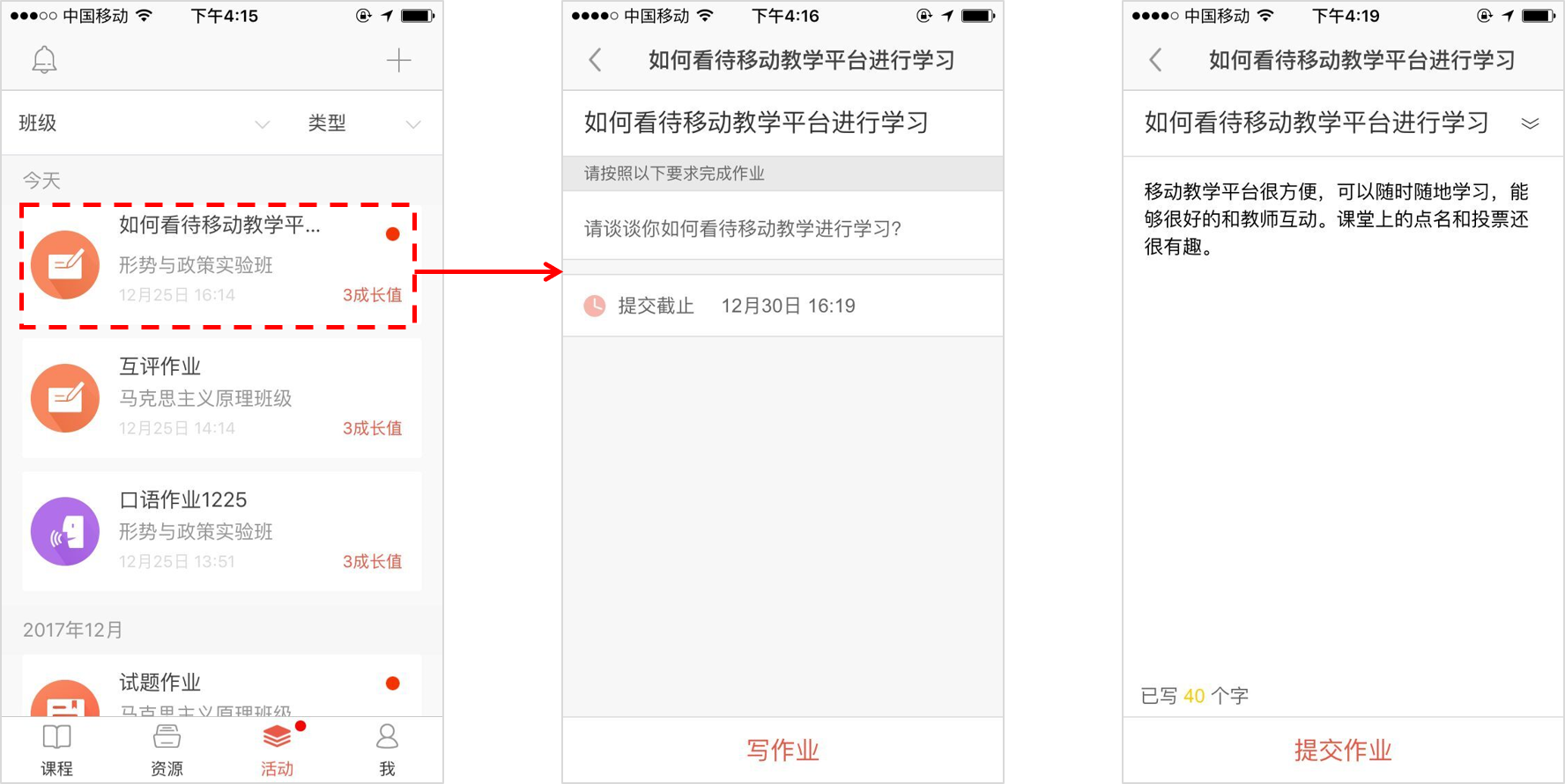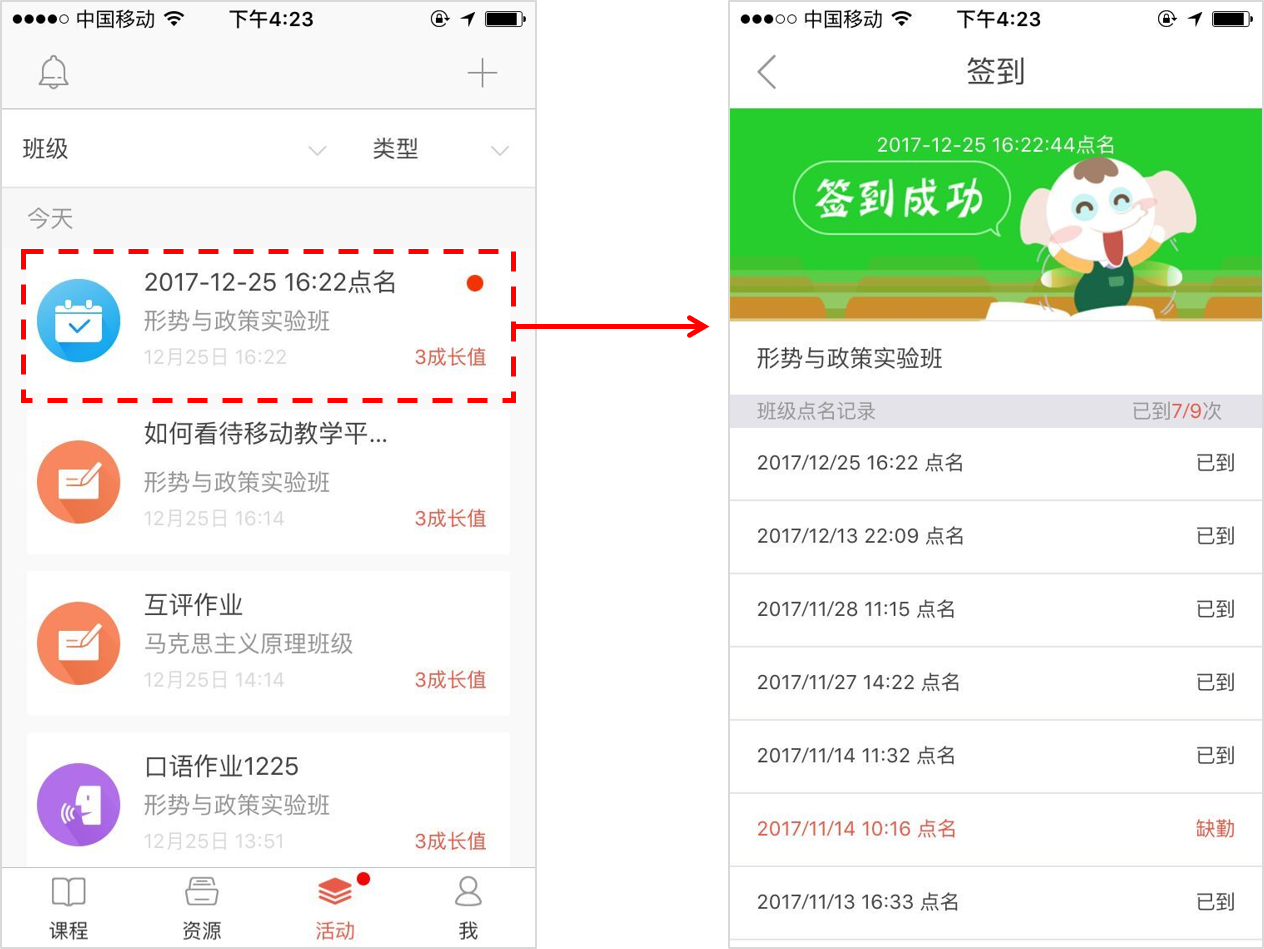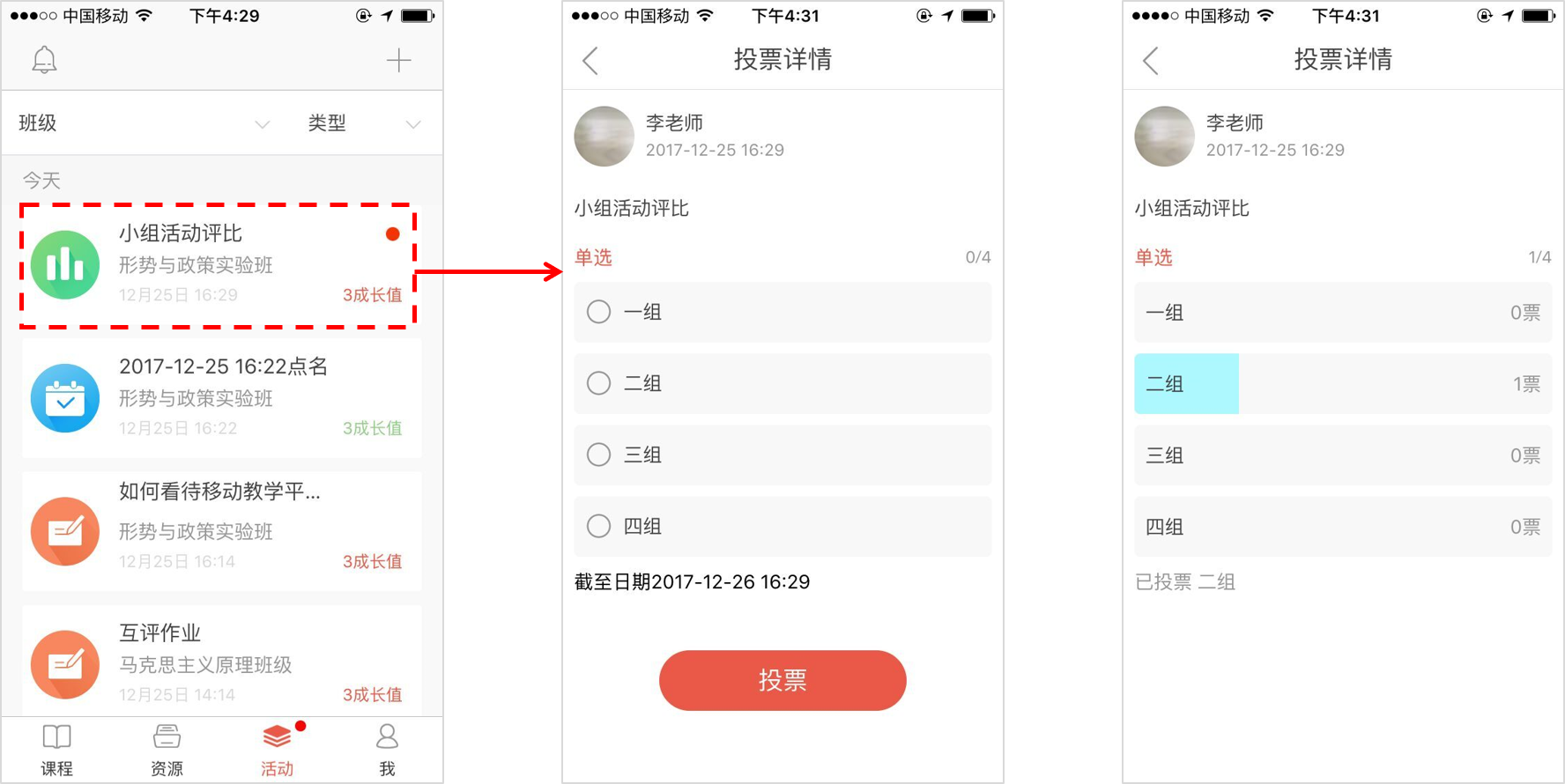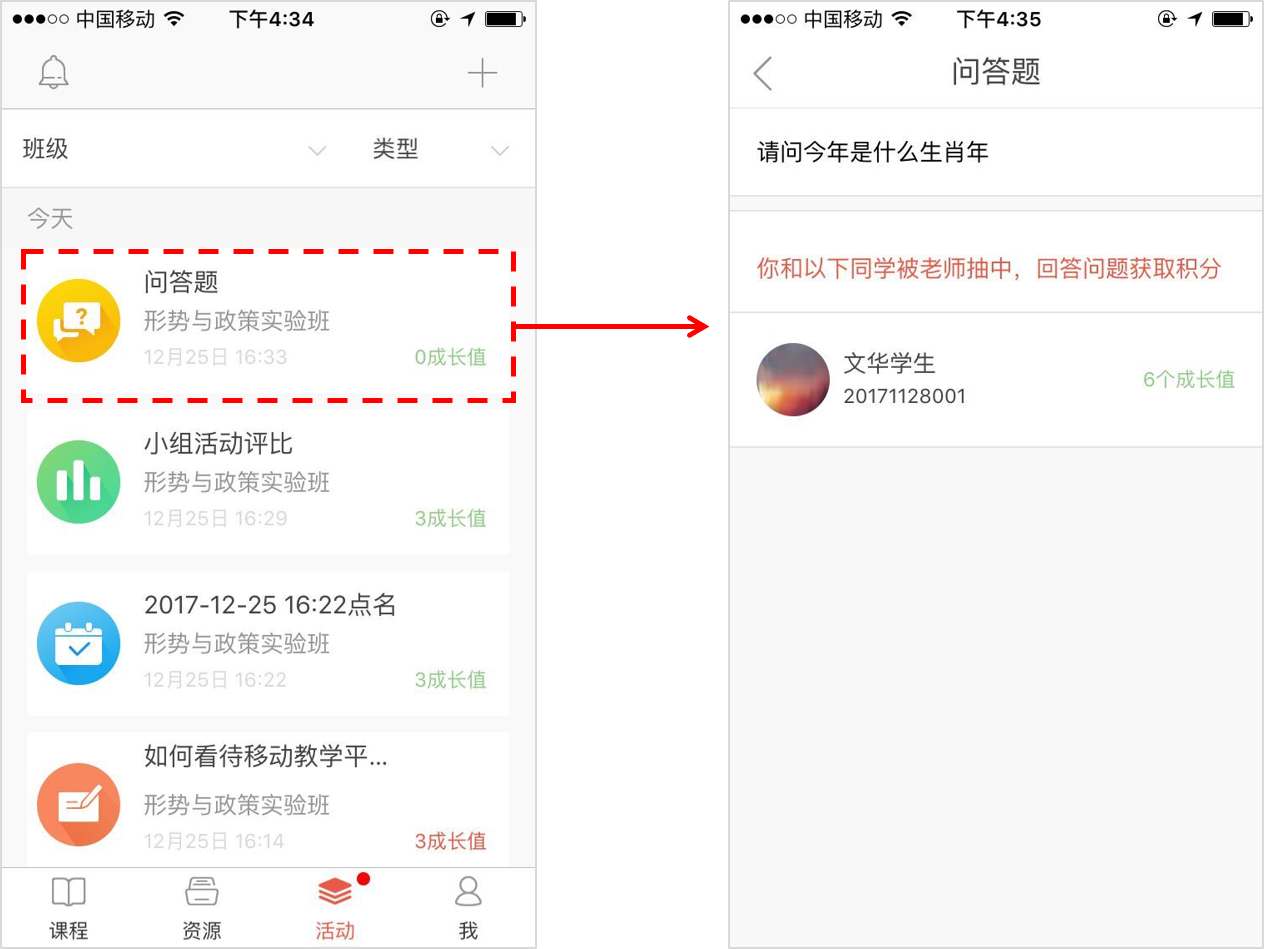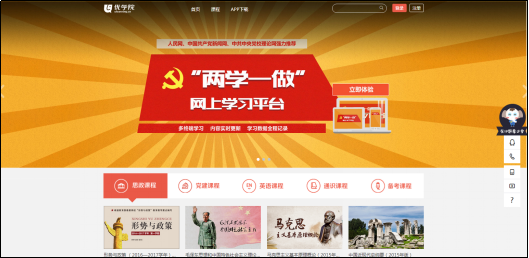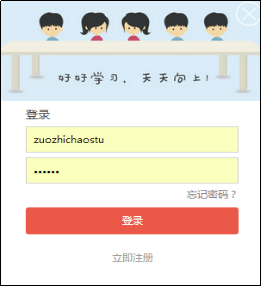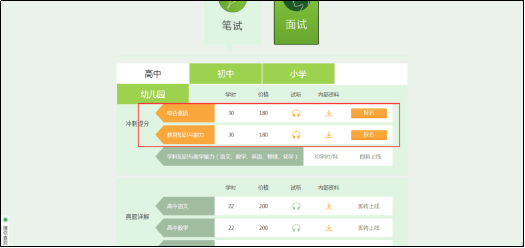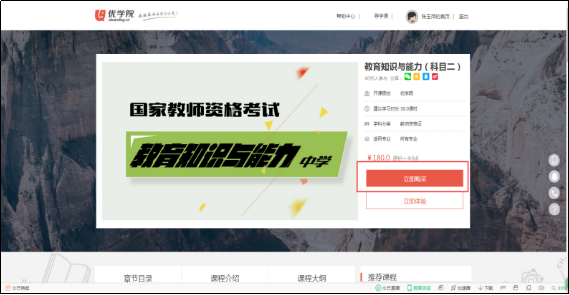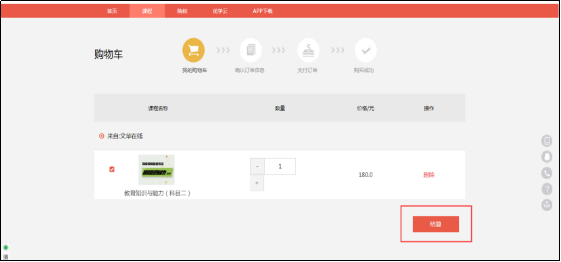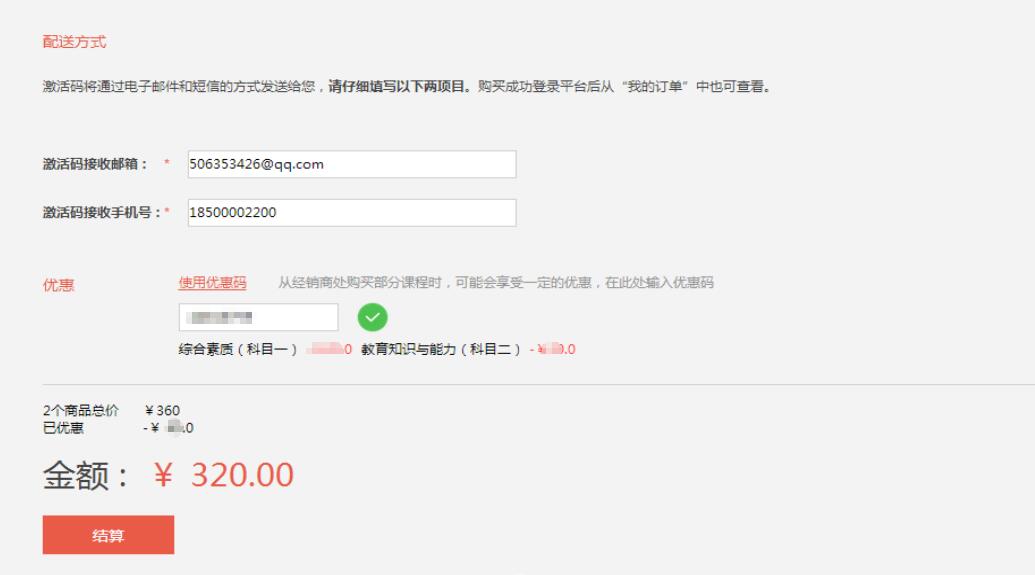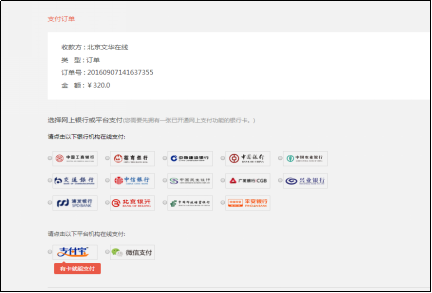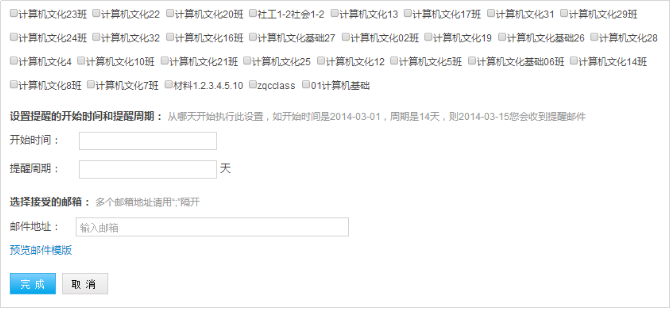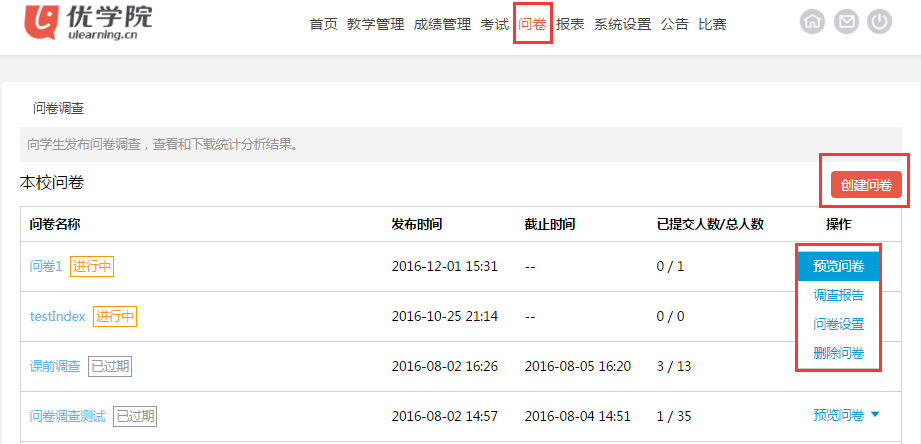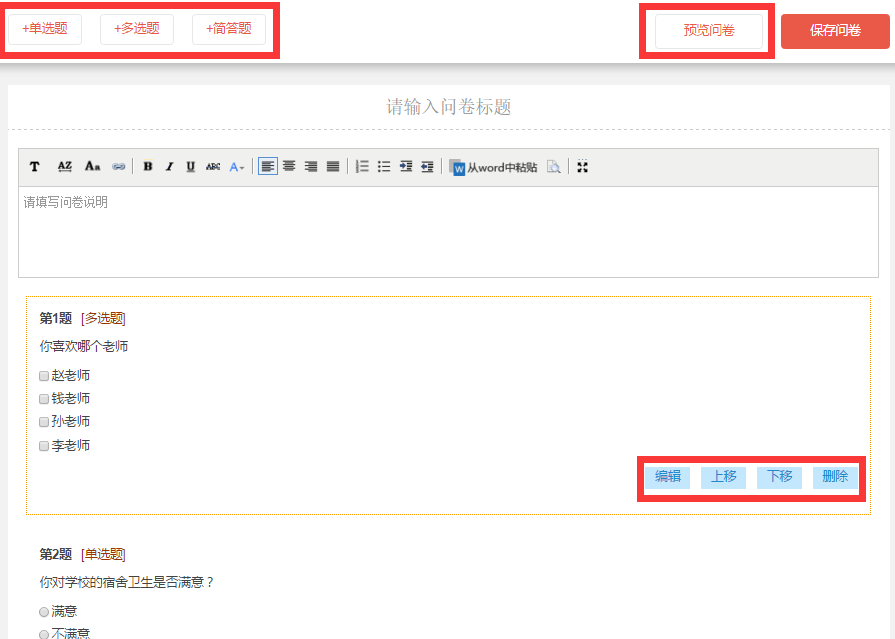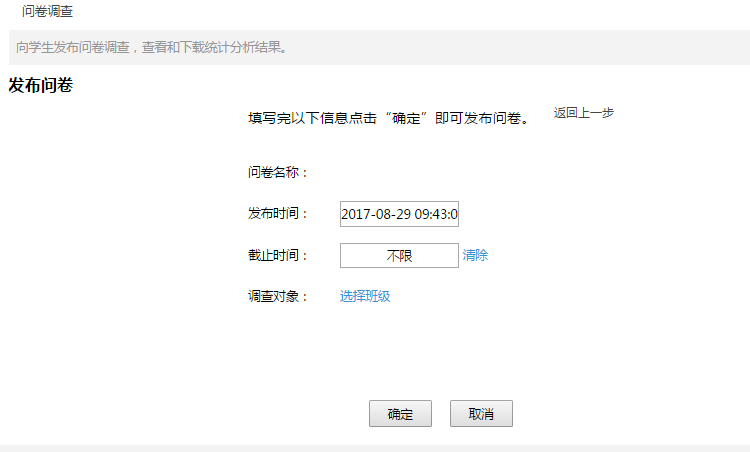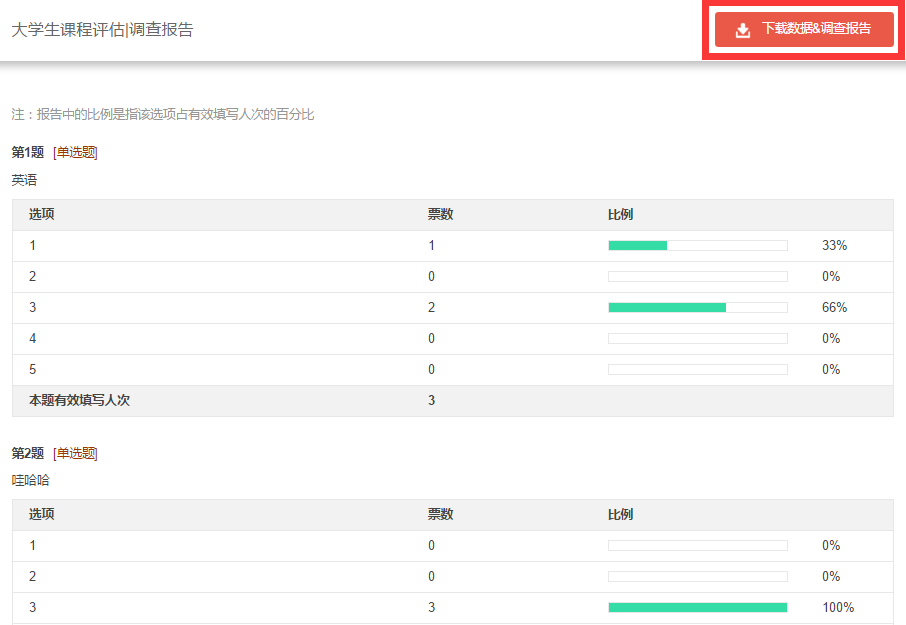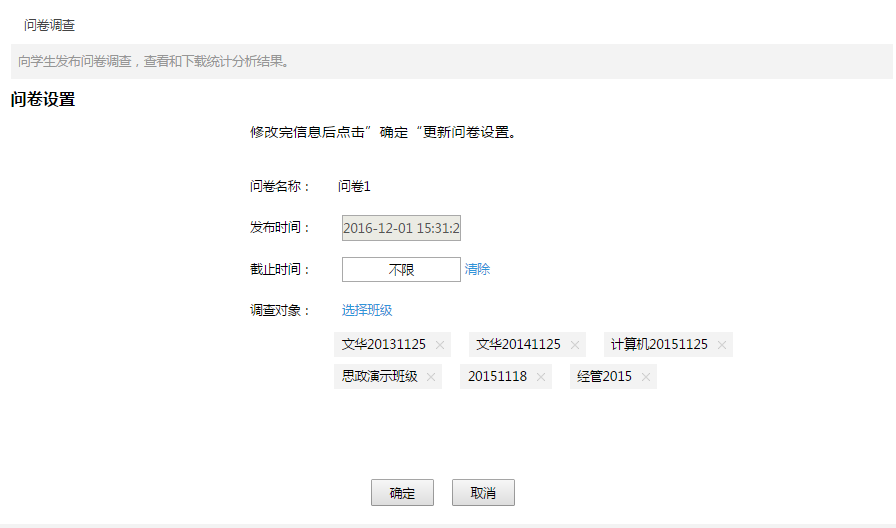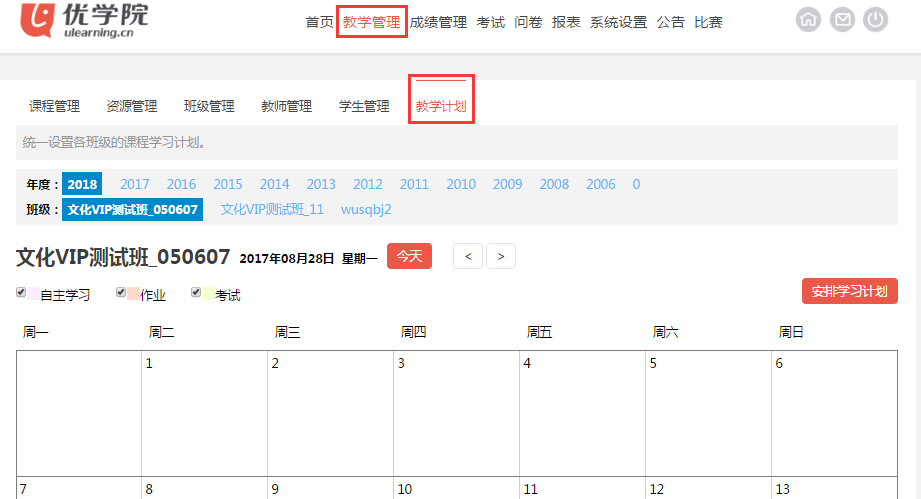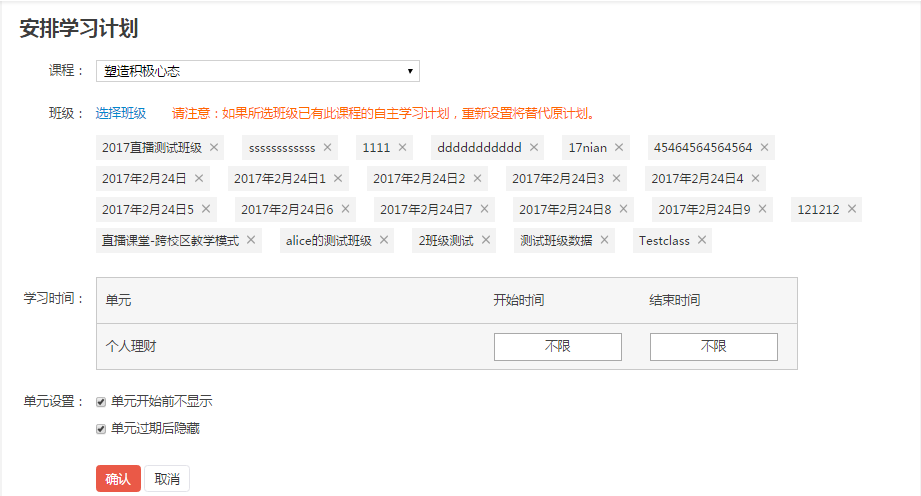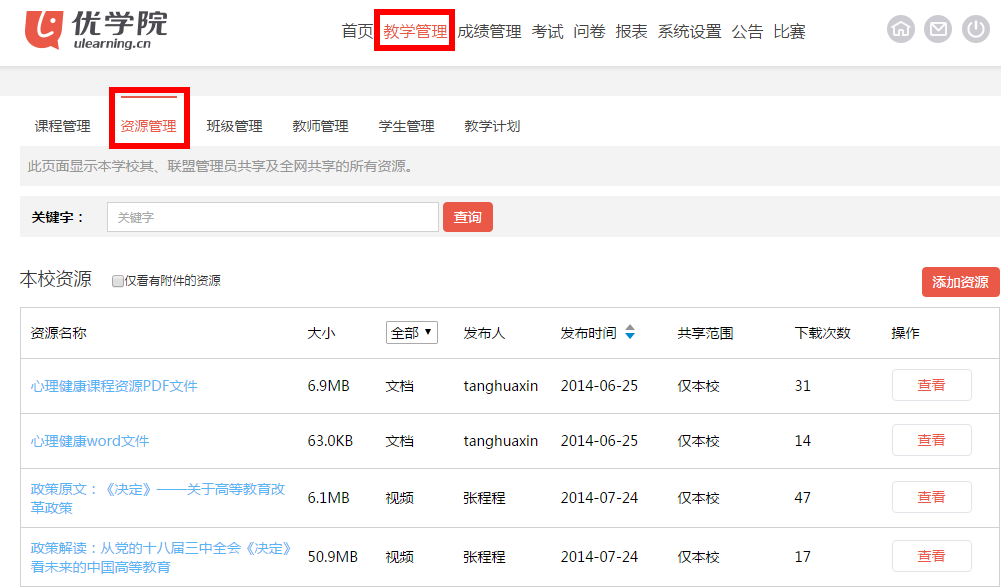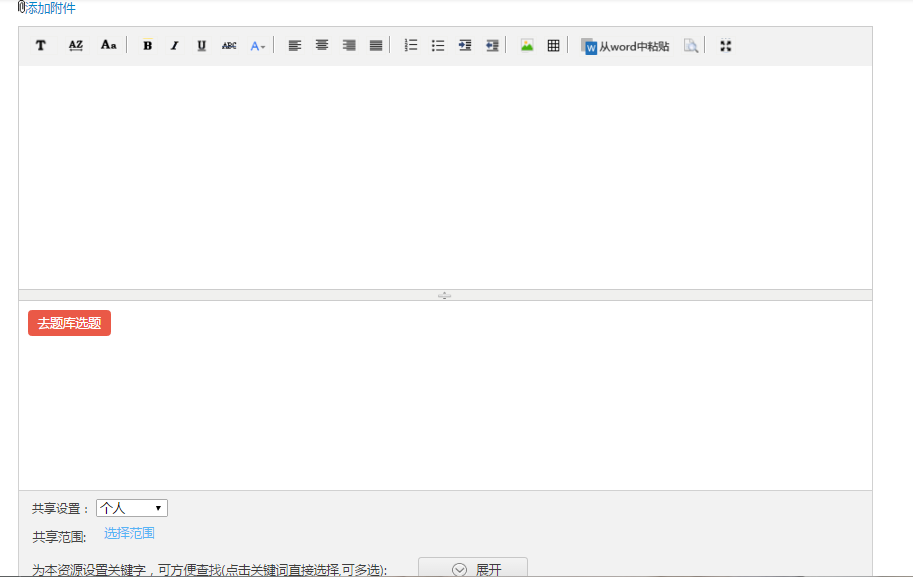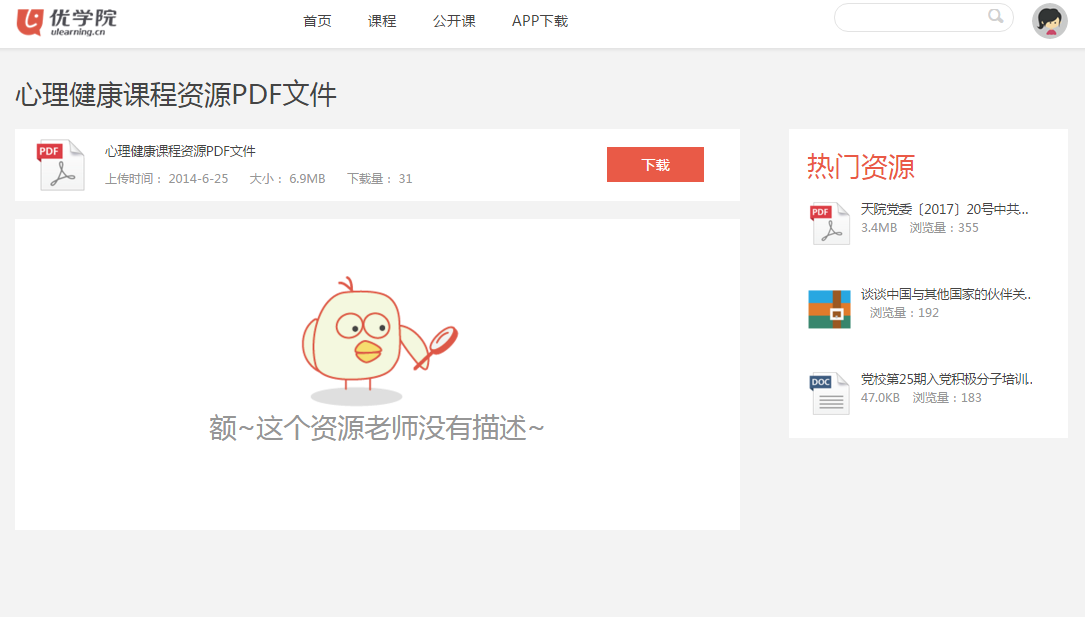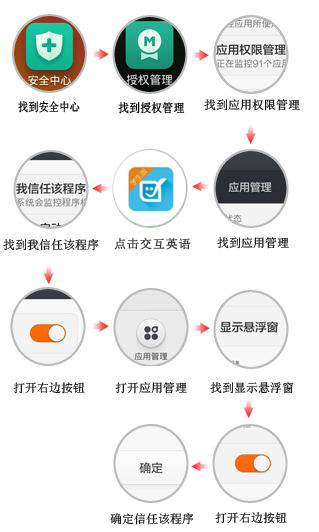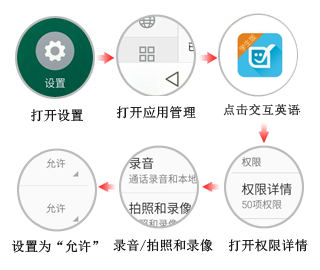如何查看、管理我加入的班级
怎样参与作业、点名、投票、问答活动
点击“活动”图标,可以切换至活动菜单。在活动菜单下,学生可以参与教师发布的点名、投票、作业等活动。点击顶部的 图标,学生可以按照班级和类型筛选活动。
1.作业/小组作业
教师布置作业后,学生可以在活动模块看到教师发布的作业。点击作业名称提交作业(见下图)。
图:提交作业
2.点名
教师发起点名后,学生可以在活动模块看到教师发布的点名。点击活动名称完成签到(见下图)。
图:签到
3.投票
教师发布投票后,学生可以在活动模块看到教师发布的投票。学生参与投票后,可以看到投票的结果(见下图)。
图:参与投票
4.问答
教师发布问答活动后,学生可以通过活动列表进入问答活动页面,在问答活动页面,学生可以实时看到本次问答活动教师抽取了哪些学生,以及教师给学生的打分情况,保证活动全流程公开透明。(如下图所示)。
图:学生查看问答结果
课程购买流程及优惠码使用方法
第一步,登陆官方网站
在PC端,访问“优学院”主页(见图1):http://www.ulearning.cn
图1 优学院主页面
第二步,选择购买课程
1.登录个人账号,如果没有账号,请先注册(见图2)。登陆后点击“优学院”图标,进入主页
图2 个人登录账号界面
2. 进入教师资格专题页面(见图3),选择你想要购买的教师资格考试课程
图3 教师资格课程分类页面
3.点击“立即购买”(见图4),将课程加入购物车
图4 点击“立即购买”页面
4.点击“结算”(见图5),选择你想要购买课程的账户。
图5 课程结算界面
第三步:输入优惠码,完成课程购买
1.确认订单(见图6)。确认订单后选择配送方式。配送方式是发送电子激活码到您的电子邮箱和手机。并可以在“使用优惠码”处输入优惠码,进行优惠购买。最后点击“结算”按钮,进入支付页面。
图6 确认订单页面
2.支付订单。确认订单的详细信息及支付方式。支付方式有两种,包括在线支付和银行转账。确认订单详情无误后,选择合适的支付方式,最后点击“确认支付”按钮完成支付即可(见图7)
图7 支付界面
领取学习卡
学生学习优学院平台的收费课程,需要使用学习卡上的激活码激活课程。学习卡可以由院校集体购买或者由学生登录优学院网站(http://www.ulearning.cn)选择个人在线购买。下面我们来了解下,学院统一购买,领取学习卡时有哪些注意事项。
【情境】学校统一购买,领取学习手册有哪些注意事项?
1.学习手册后附带的学习卡是您使用本课程的凭证,请一定妥善保管。
2.每张学习卡只能激活一次,不可重复使用。
3.每张学习卡中包含的激活码对应到一个级别的课程,学习卡具有一定的有效学习期限,因此请在了解本学期课程计划后,激活对应的课程。
4.激活后,仍然建议学生保留学习卡,或者将序列号抄下来妥善保存。
学生行为统计
问卷调查
管理员可以通过问卷的形式快速针对具体教学问题开展调查。如图1所示,点击【问卷调查】菜单,在问卷调查页面中点击【创建问卷】按钮。在创建调查问卷的页面,填写问卷的标题及说明,设置问卷题目,目前支持单选题、多选题和简答题,然后可以对设置好的问卷进行预览,如果预览没有问题,点击【保存问卷】,就可以去发布问卷了(见图2)。 在发布问卷页面(见图3),可以修改默认的发布时间,设置好调查范围,即可把问卷发布到对应范围。
图1 问卷调查页面
图2 创建问卷页面
图3 发布页面
备注:对于已发布的问卷,在问卷调查页面(图1)列表中会显示问卷名称、状态、发布时间、截止时间、已提交人数/总人数和操作。其中操作包括【预览问卷】、【调查报告】、【问卷设置】、【删除问卷】。
- 预览问卷。点击【预览问卷】进行预览,查看问卷在学生端的呈现样式。
- 调查报告。点击【调查报告】可以查看问卷填写的详细情况(见图4),页面内详细的显示了每道题各个选项的投票比例,以及本题的有效填写人数,点击【下载数据&调查报告】可以下载保存学生填写问卷的行为数据以及各题的选项比例数据。
图4 调查报告详情页面
- 问卷设置。点击【问卷设置】可以对问卷的截止时间和调查对象进行修改(见图5)。
图5问卷设置页面
- 删除问卷。点击【删除问卷】可以删除不再需要的问卷。
教学计划
资源管理
管理员可以对本校资源进行管理。如图1所示,点击【教学管理】菜单,选择【资源管理】选项卡,可以查看所有本校共享资源的基本信息,包括资源名称、大小、资源类型、发布人、发布时间、共享范围、下载次数。管理员还可以输入班级关键字查询本校资源的基本信息。
图1 资源管理页面
点击【添加资源】,管理员可以自己上传资源附件或者在线编辑资源图文内容,并按照需要进行共享设置等(见图2)。
操作中包括【查看】、【修改】、【删除】几项。点击【查看】可以直接进入资源详情页面(图3),查看资源的详细内容,并在右侧展示出了本校比较热本的一些资源,可以根据需要查看。
点击【修改】可以直接对资源的图文内容、附件、共享范围等进行修改。
图2 添加资源页面
图3 资源详情页面